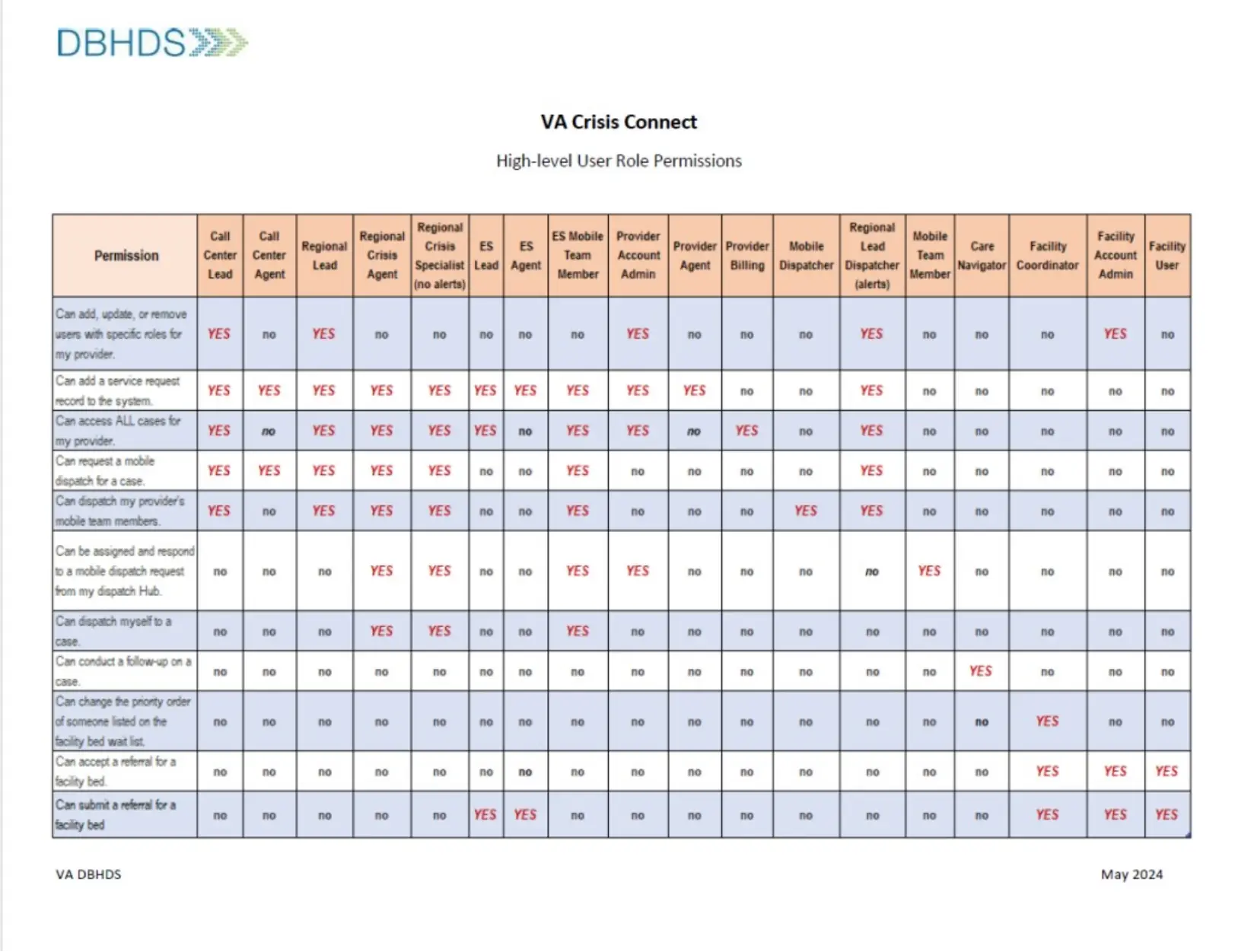Informations sur Virginia Crisis Connect (VCC) à l'intention des prestataires de services
La plateforme Virginia Crisis Connect (VCC) est une plateforme en ligne complète utilisée par des milliers de prestataires publics et privés. Il comprend plusieurs éléments : un centre d'appel d'urgence, un centre de répartition mobile des réponses d'urgence, une interface de saisie des données pour des services d'urgence spécifiques (comme le programme REACH), un registre des lits d'urgence, une interface d'orientation inter-fournisseurs et une interface de suivi. Le VCC s’efforce de faciliter la prestation de divers services de crise en Virginie et de collecter des données relatives à ces services.
Le VCC a pour objectif de mettre rapidement et efficacement les Virginiens en situation de crise en contact avec des services appropriés et proches de chez eux. Il s'efforce de répondre à un large éventail de situations de crise en utilisant toute la gamme des fournisseurs de soins de crise, grands et petits, dans l'ensemble de l'État.
Accès au VCC
Comment accéder à la plate-forme de données de crise
Avant de demander l'accès à la plateforme de données de crise Behavioral Health Link (BHL), vous devez disposer d'une licence active délivrée par le DBHDS et d'un protocole d'accord (MOU) signé avec votre HUB régional.
Vous trouverez les contacts HUB régionaux et des informations supplémentaires sur la formation dans la section Contacts HUB régionaux, protocoles d'accord et formation obligatoire de cette page.
Enregistrement du prestataire
Le formulaire de demande d'accès du fournisseur doit être soumis par le contact MOU de votre agence avant de soumettre tout formulaire de demande d'accès de l'utilisateur. Si votre agence n'est pas encore enregistrée sur la plateforme BHL Crisis, veuillez contacter votre HUB régional.
- Remplissez le formulaire de demande d'accès pour les fournisseurs.
- Pour télécharger le formulaire de demande d'accès des fournisseurs, cliquez ici.
- Le formulaire doit être signé par le contact du MOU (responsable ou administrateur) du HUB régional.
Veillez à inclure une signature réelle ou numérique dans la case intitulée "Image de la signature de l'approbateur". Le formulaire peut être rempli à l'aide de la fonction PDF Fill & Sign d'Adobe Acrobat/Adobe Reader, ou en imprimant, signant et scannant le document.
- Envoyez le formulaire complété à crisis_services@dbhds.virginia.gov.
Veuillez prévoir un délai de 2-3 jours ouvrables pour le traitement de la demande.
Ajouter/supprimer/modifier des utilisateurs
Tous les utilisateurs doivent suivre une formation obligatoire avant d'avoir accès à la plateforme de crise de BHL. Pour plus d'informations sur la formation, veuillez contacter votre HUB régional.
Chaque fournisseur doit désigner un administrateur de compte fournisseur qui sera responsable de la gestion des comptes utilisateurs pour votre agence. Chaque fournisseur a droit à deux administrateurs de compte fournisseur par agence.
Téléchargez le formulaire de demande d'ouverture de compte.
- Le formulaire doit être signé par le contact MOU (responsable ou administrateur) de votre agence. Veillez à inclure une signature réelle ou numérique dans la case intitulée "Image de la signature de l'approbateur". Le formulaire peut être rempli à l'aide de la fonction PDF Fill & Sign d'Adobe Acrobat/Adobe Reader, ou en imprimant, signant et scannant le document.
- Envoyez le formulaire complété à crisis_services@dbhds.virginia.gov
- L'e-mail doit être envoyé par le contact, le lead ou l'administrateur MOU ou lui être transmis.
- Si le contact MOU, le lead ou l'administrateur ne l'a pas envoyé, nous devrons le contacter pour confirmer l'utilisateur, ce qui ralentit le processus.
- Veuillez prévoir un délai de 2-3 jours ouvrables pour le traitement de la demande.
Une fois que la demande d'accès à l'administrateur du compte est traitée pour les nouveaux utilisateurs ajoutés au VCC, l'utilisateur recevra un courriel contenant les instructions de connexion. Si l'utilisateur ne reçoit pas l'e-mail, il peut se rendre sur la Page de connexion de BHL et cliquer sur le bouton "Réinitialiser le mot de passe" pour que l'e-mail soit à nouveau envoyé. N'oubliez pas de vérifier les dossiers Junk/Spam.
Ressources pour la connexion à la plate-forme VCC
Login Guide to BHL: VCC BHL Login Guide
Site de formation : https://app-tng.behavioralhealthlink.com/sign-in
Site en direct : https://app.behavioralhealthlink.com/
2-Authentification par facteurs : https://youtu.be/52AXoQ1HPW4
Stabilisation mobile des crises et de la communauté : https://youtu.be/vTskAKzOZ2I
Services d'urgence : https://youtu.be/oGrN7K2w6Hs
Portail d'assistance de la plate-forme BHL : https://help.behavioralhealthlink.com
Pour faciliter la connexion et la réception des documents de connexion, assurez-vous que votre organisation a autorisé l'utilisation des applications Microsoft ou Google Authenticator sur votre téléphone, et que l'agence a autorisé l'envoi d'e-mails et l'accès aux deux URL ci-dessous :
Les utilisateurs des rôles d'administrateur de compte fournisseur, de responsable de centre d'appel et de responsable régional ont le droit d'ajouter, de supprimer et de modifier des utilisateurs pour les rôles suivants. Si un utilisateur de l'un de ces rôles doit être ajouté, modifié ou supprimé, veuillez contacter l'administrateur du compte ou l'utilisateur principal de votre organisation pour obtenir de l'aide. Veuillez consulter le guide Comment ajouter/mettre à jour vos utilisateurs pour obtenir des instructions sur la gestion des utilisateurs dans le VCC.
- Agent fournisseur
- Facturation des fournisseurs
Pour tous les autres rôles d'utilisateur, veuillez suivre les étapes ci-dessous pour soumettre un formulaire de demande d'accès utilisateur à DBHDS afin d'ajouter, de supprimer et de modifier des utilisateurs.
Pour plus d'informations sur les rôles des utilisateurs, consultez la section Comprendre les rôles des utilisateurs dans la Crisis Data Platform.
- Remplissez le formulaire de demande d'accès des utilisateurs.
- Le formulaire doit être signé par un responsable ou un administrateur de votre agence. Veillez à inclure une signature réelle ou numérique dans la case intitulée "Image de la signature de l'approbateur". Le formulaire peut être rempli à l'aide de la fonction PDF Fill & Sign d'Adobe Acrobat/Adobe Reader, ou en imprimant, signant et scannant le document.
- Envoyez le formulaire complété à crisis_services@dbhds.virginia.gov
- L'e-mail doit être envoyé par le contact MOU, le responsable ou l'administrateur, ou lui être transmis.
- S'il n'est pas envoyé par un lead ou un administrateur, nous devrons le contacter pour confirmer l'utilisateur, ce qui ralentit le processus.
- Veuillez prévoir un délai de 2-3 jours ouvrables pour le traitement de la demande.
Une fois la demande d'accès traitée pour les nouveaux utilisateurs ajoutés au VCC, l'utilisateur recevra un courriel contenant les instructions de connexion. Si l'utilisateur ne reçoit pas l'e-mail, il peut se rendre sur la Page de connexion de BHL et cliquer sur le bouton "Réinitialiser le mot de passe" pour que l'e-mail soit à nouveau envoyé. N'oubliez pas de vérifier les dossiers Junk/Spam.
Guides de l'utilisateur de la plate-forme de données de crise et de BHL
Guides d'utilisation BHL
La plateforme de données de crise Behavioral Health Link (BHL) comprend des guides d'utilisation dans le menu qui peuvent être consultés et révisés à tout moment. Les guides sont disponibles dans la section Support du menu de gauche de la plateforme :
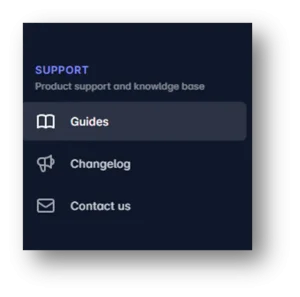
Contacts régionaux HUB, protocoles d'accord et formation obligatoire
Votre agence devra signer un MOU avec votre HUB régional avant de demander l'accès à la plateforme de crise. Les boîtes aux lettres de chaque Hub sont énumérées ci-dessous. Veuillez contacter le Hub de la région dans laquelle vous travaillerez.
Contacts régionaux HUB
Région 1: Reg1Hub@regionten.org
Région 2: R2CrisisHub@fairfaxcounty.gov
Région 3: RegionalMobileCrisis@nrvcs.org
Région 4: Region4hub@rbha.org
Région 5: R5hub@wtcsb.org
Pour les formations obligatoires, veuillez envoyer un courriel à votre HUB régional pour entamer le processus d'inscription à la formation obligatoire sur les interventions mobiles en cas de crise. Veuillez noter que Sentara Health assure également la formation.
Contacts régionaux HUB
Région 1: Reg1Hub@regionten.org
Région 2: R2CrisisHub@fairfaxcounty.gov
Région 3: RegionalMobileCrisis@nrvcs.org
Région 4: Region4hub@rbha.org
Région 5: R5hub@wtcsb.org
Sentara Health : BHTrainer@sentara.com
Foire aux questions
Pourquoi ne puis-je pas voir tout l'écran ?
Il y a trois lignes empilées à deux endroits qui, lorsque vous cliquez dessus, modifient votre vue en réduisant ou en agrandissant une partie de la zone visible pour une meilleure visibilité.
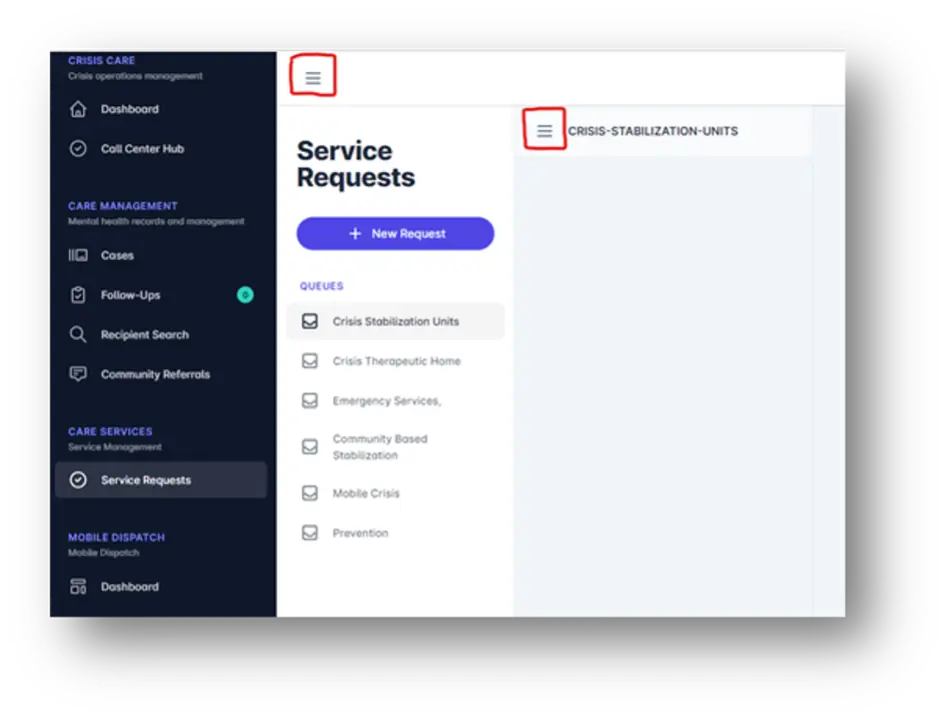
Comment télécharger des documents ?
Allez dans la section du plan de soins et ajoutez le document que vous allez télécharger dans le résumé, sous la section sur laquelle vous travaillez, cliquez sur télécharger. Descendez jusqu'en bas et cliquez sur enregistrer. Il se peut que le document ne semble pas avoir été téléchargé récemment, mais après avoir sauvegardé et rouvert le dossier, vous ne devriez plus voir de bouton de téléchargement, ce qui signifie que votre document a été téléchargé.
Pourquoi le destinataire que j'ai saisi a-t-il disparu ?
Le destinataire est toujours en attente. Si vous avez saisi le nom d'une personne et que ce nom a disparu, c'est parce que vous n'êtes pas allé sur la page du plan de soins, que vous n'avez pas fait défiler la page jusqu'en bas et que vous n'avez pas cliqué sur "enregistrer".
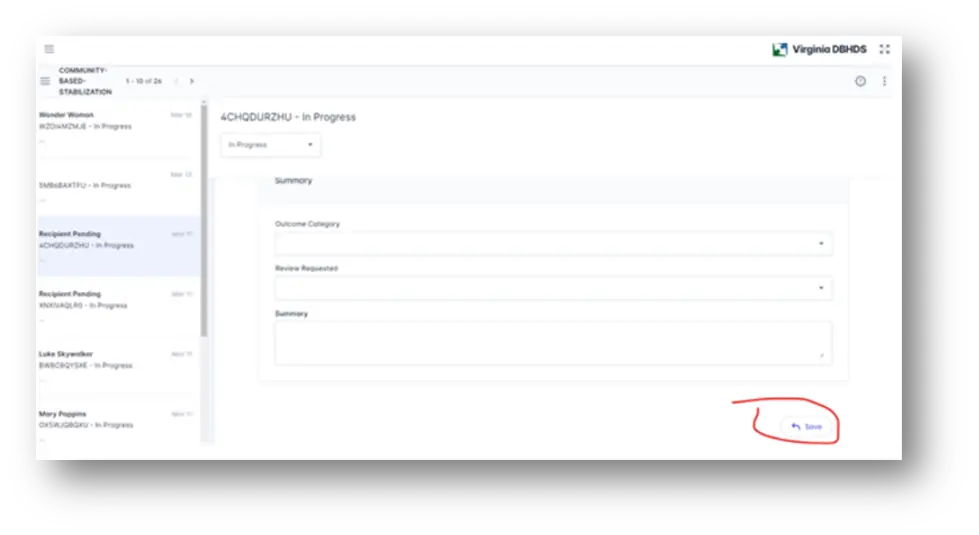
Que signifient les statuts des dossiers ?
En cours signifie que vous êtes encore dans la phase d'évaluation. L'ouverture signifie que vous continuez à fournir des services. Fermé signifie que tous les services pour cet épisode de soins ont pris fin.
Pour enregistrer le changement de statut, choisissez le bon statut, faites défiler jusqu'au bas de la page et cliquez sur plan de soins, faites défiler jusqu'au bas de la deuxième page et cliquez sur enregistrer.